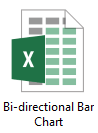Crie um gráfico de barras bidirecional no Excel
Um gráfico de barras bidirecional é usado para comparar dois conjuntos de dados lado a lado ao longo de um eixo vertical. Neste tutorial, vamos demonstrar como criar um gráfico de barras bidirecional no Excel em detalhes.
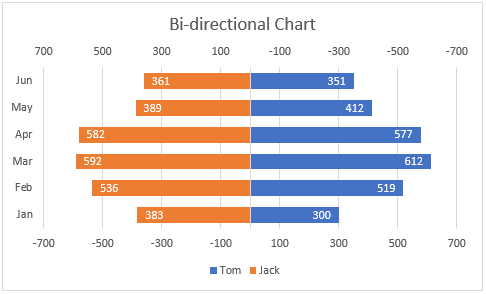
Crie um gráfico de barras bidirecional no Excel
Crie facilmente um gráfico de barras bidirecional com uma ferramenta incrível
Baixe o arquivo de amostra
Vídeo: Crie um gráfico de barras bidirecional no Excel
Crie um gráfico de barras bidirecional no Excel
Supondo que você queira criar um gráfico de barras bidirecional no Excel com base nos dados conforme a captura de tela abaixo, faça o seguinte.
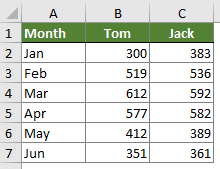
1. Selecione todo o intervalo de dados e clique em inserção > Inserir coluna ou gráfico de barras > Barra Agrupada.

2. Em seguida, um gráfico de barras agrupado é criado. Clique com o botão direito em qualquer barra e selecione Formato de série de dados clicando com o botão direito em meu.
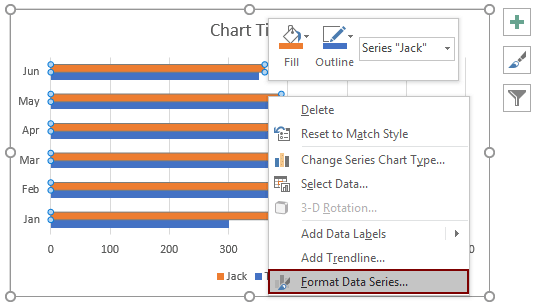
3. No Formato de série de dados painel, selecione o Eixo Secundário opção.
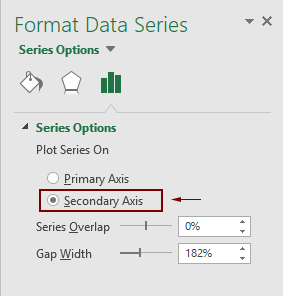
4. Então você pode ver que o eixo secundário é adicionado no topo das barras. Clique com o botão direito do mouse no eixo secundário e clique em Formato de eixo no menu de contexto.

5. No aberto Formato de eixo painel, configure da seguinte forma:

Agora o gráfico é exibido como a imagem abaixo mostrada.

6. Clique no primeiro eixo (sob as barras), vá para o Formato de eixo painel e, em seguida, defina o mesmo valor no Mínimo caixa como passo 5.
Observação: Nesta etapa, mantenha o Valores em ordem reversa caixa desmarcada.

Em seguida, um gráfico de barras bidirecional é criado como a imagem abaixo mostrada.
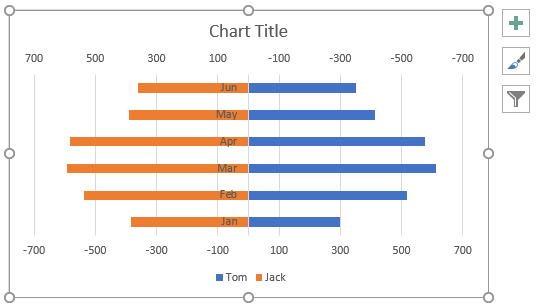
Observações: Se você deseja alterar a localização do eixo vertical, alargar as barras ou adicionar rótulos de dados às barras, faça o seguinte.
Altere a localização do eixo vertical


Amplie as barras

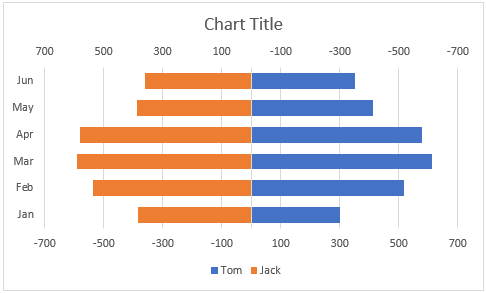
Adicione rótulos de dados às barras
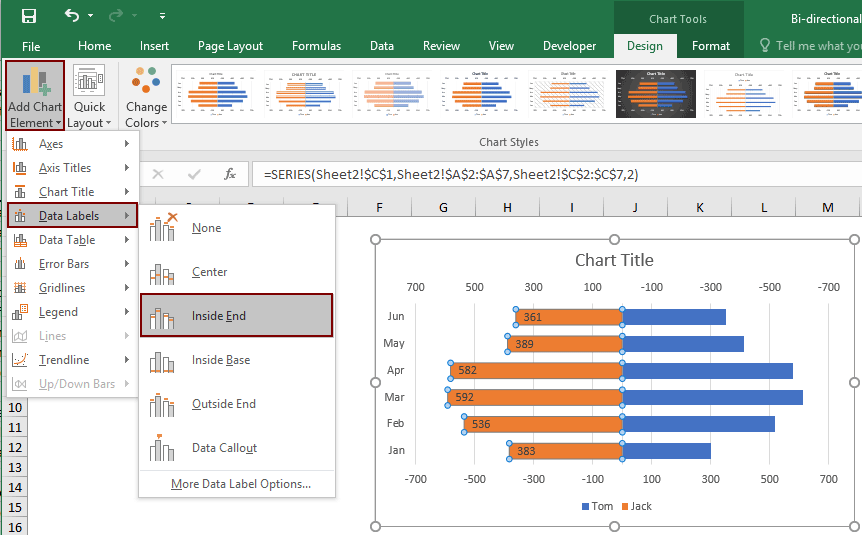

Modifique o título do gráfico ou remova-o conforme necessário.
Agora o gráfico bidirecional está completo.

Crie facilmente um gráfico de barras bidirecional no Excel
A Gráfico de Barras BiDirecionais utilidade de Kutools for Excel pode ajudá-lo a criar rapidamente um gráfico de barras bidirecional no Excel com vários cliques, apenas como mostrado na demonstração abaixo.
Baixe e experimente agora! Trilha gratuita de 30 dias
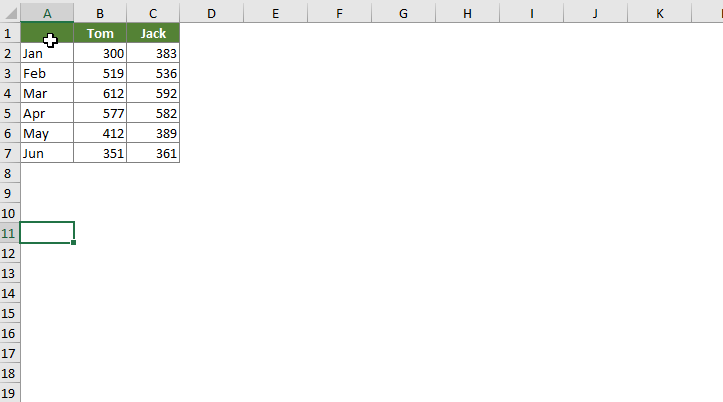
Baixe o arquivo de amostra
Vídeo: Crie um gráfico bidirecional no Excel
As melhores ferramentas de produtividade para escritório
Kutools para Excel - ajuda você a se destacar na multidão
Kutools para Excel possui mais de 300 recursos, Garantindo que o que você precisa está a apenas um clique de distância...

Guia Office - Habilite leitura e edição com guias no Microsoft Office (inclui Excel)
- Um segundo para alternar entre dezenas de documentos abertos!
- Reduza centenas de cliques do mouse para você todos os dias, diga adeus à mão do mouse.
- Aumenta sua produtividade em 50% ao visualizar e editar vários documentos.
- Traz guias eficientes para o Office (inclui Excel), assim como Chrome, Edge e Firefox.